In qualità di esperto IT, mi viene spesso chiesto come correggere la perdita di pacchetti in Discord durante una chiamata o lo streaming. Mentre ci sono una serie di potenziali cause, il colpevole più comune è una scarsa connessione a Internet. Ci sono alcune cose che puoi fare per migliorare la tua connessione e ridurre la perdita di pacchetti: 1. Controlla la velocità di Internet e assicurati di disporre di una connessione stabile. 2. Utilizzare una connessione cablata anziché Wi-Fi, se possibile. 3. Spegni tutti gli altri dispositivi che utilizzano la tua connessione Internet. 4. Chiudere tutti i programmi che utilizzano molta larghezza di banda. 5. Riavvia il router. 6. Contatta il tuo ISP se continui ad avere problemi. La perdita di pacchetti può essere frustrante, ma seguire questi passaggi dovrebbe aiutare a risolvere il problema.
La perdita di pacchetti è un problema molto comune che molti Discordia gli utenti incontrano mentre parlano o trasmettono in streaming sulla piattaforma. Se sei un amministratore di un server Discord e lo utilizzi attivamente nella tua comunità, la perdita di pacchetti può essere molto gravosa. In questo articolo, discuteremo alcuni passaggi che puoi eseguire per risolvere il problema Discord perdita di pacchetti i problemi.

Correggi la perdita di pacchetti in Discord
Prima di iniziare a risolvere questo problema, dovremmo descrivere brevemente la perdita di pacchetti per coloro che non lo sanno. La comunicazione su Internet, o qualsiasi altra rete per quella materia, viene stabilita inviando e ricevendo pacchetti di dati. Quando questi pacchetti non raggiungono la loro destinazione, si parla di perdita di pacchetti. Tutte le applicazioni possono soffrire di perdita di pacchetti, ma le vittime più comuni sono quelle che coinvolgono l'elaborazione di pacchetti in tempo reale, come piattaforme di chat, video, audio e programmi di gioco e, naturalmente, applicazioni di streaming. Vediamo come ridurre al minimo l'impatto della perdita di pacchetti su Discord.
- Controlla lo stato del server Discord
- Controlla la regione del server
- Ricorrere a una connessione cablata
- Personalizza le opzioni di Discord
- Disabilita Crisp in Discord
1] Controlla lo stato del server Discord
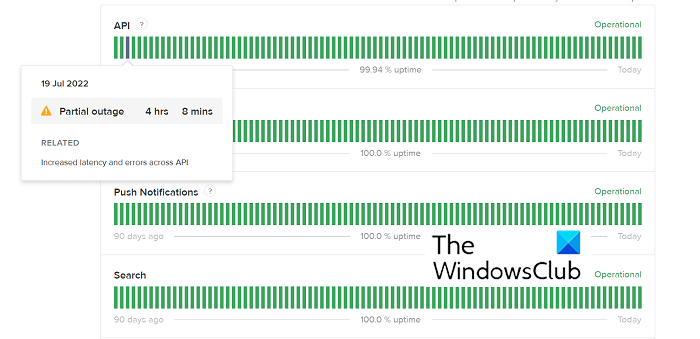
I server subiscono sempre tempi di inattività, soprattutto se sono ampiamente utilizzati come Discord. Un server guasto può causare la perdita di pacchetti, nel qual caso ti consigliamo di assicurarti prima che Discord sia attivo e funzionante.
- Apri il browser web
- Visita il sito Web sullo stato del server Discord.
- Tieni traccia del numero di server e del loro stato. Il server inattivo sarà contrassegnato da un segno rosso, come mostrato nell'immagine.
Puoi analizzare ulteriormente lo stato del server e vedere altre metriche come il tempo di risposta dell'API. Questo portale fornisce anche una piccola cronologia dei problemi riscontrati sui server Discord e di come sono stati risolti Visualizza il tempo di attività storico opzione.
2] Controlla la regione del server
Se ti sei unito a un canale vocale ospitato in un altro paese, ciò potrebbe comportare anche la perdita di pacchetti. Più il server del canale vocale è lontano dal tuo paese, più aumenta il ritardo. In tal caso, dovresti provare a disconnetterti da questo server o chiedere all'amministratore del tuo canale vocale di modificare la posizione del server.
Leggere: Arresta l'avvio di Discord all'avvio su Windows
3] Ricorrere a una connessione cablata
C'è un'alta probabilità di perdita di pacchetti su una rete wireless. Una connessione cablata è più stabile e fornisce trasferimenti di dati più sicuri, quindi anche il passaggio a una connessione Ethernet può aiutarti.
Se sei già su una connessione cablata, prova a passare a un'altra rete Wi-Fi per vedere se questo aiuta.
4] Regola le opzioni di Discord
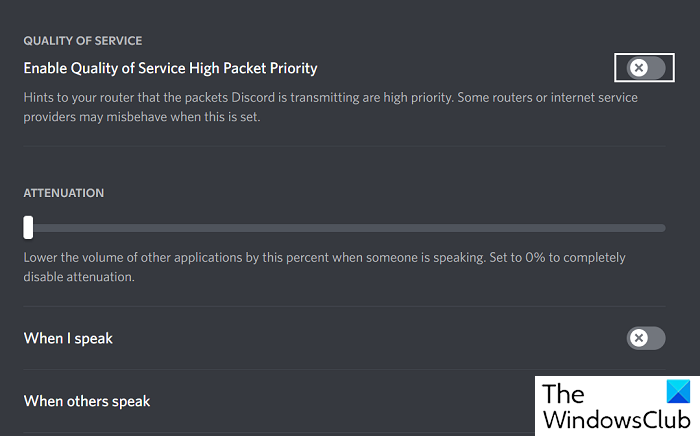
Puoi anche modificare le impostazioni di Discord in modo da evitare l'intero problema di perdita di pacchetti.
processo gwxux
- Avvia Discord sul tuo PC
- Fai clic su 'Impostazioni' accanto al tuo nome utente nell'angolo in basso a sinistra.
- Scegliere Voce e video dall'elenco a sinistra e quindi fare clic su 'Avanzate'.
- Nella sezione Qualità del servizio, troverai un'opzione per 'Abilita priorità alta qualità del servizio'. Disattivalo
Questo dovrebbe aiutarti a fermare la perdita di pacchetti che stai riscontrando su Discord durante lo streaming o la conversazione.
5] Disabilita Crisp in Discord
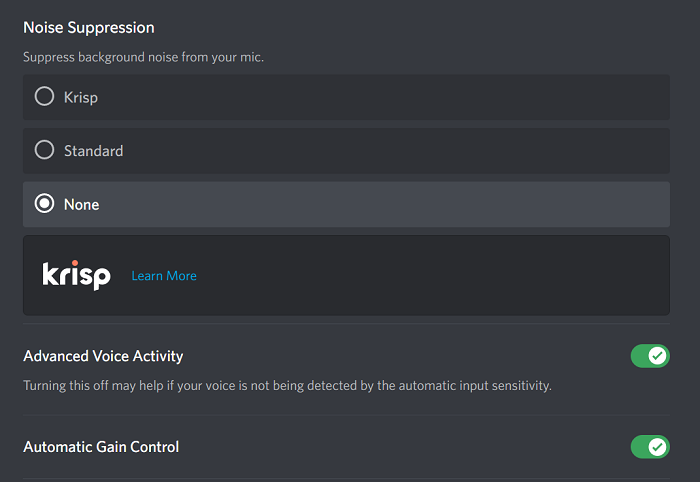
Infine, puoi anche provare a disabilitare Krisp in Discord. Krisp è un'utilità di soppressione del rumore Discord che a volte può bloccare il rumore e dare l'impressione di una perdita di pacchetti. Pertanto, si consiglia anche di disabilitare questo.
- Apri le impostazioni di Discord
- Selezionare Voce e video scheda
- Trova le impostazioni di riduzione del rumore e seleziona 'Standard' o 'Nessuno'.
Premi 'Esc' per salvare questa modifica e controlla se hai ancora perdite di pacchetti.
Come risolvere una cattiva connessione vocale Discord?
La scarsa connessione vocale è un grave problema audio in Discord ed è anche molto comune. Discord afferma che potrebbe trattarsi di un errore ICE Checking, No Route o RTC Connecting. Le soluzioni più comuni per questo includono il riavvio del modem + router, la disabilitazione di Discord da qualsiasi firewall o la verifica di avere UDP sulla VPN.
Perché la perdita di pacchetti è così alta?
Se ti stai chiedendo perché stai riscontrando così tante perdite di pacchetti, potrebbe essere dovuto alla congestione della rete da parte tua. Altre possibili cause includono connessioni errate, traffico indesiderato o più dati elaborati attraverso la rete di quanti ne possa gestire.
Ci auguriamo che lo trovi utile.
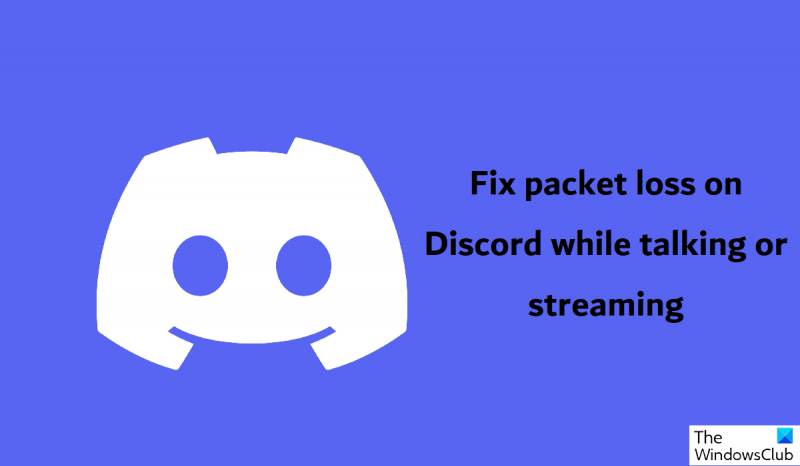
![Problema con lo schermo GOG Galaxy Black o White [Risolto]](https://prankmike.com/img/games/FC/gog-galaxy-black-or-white-screen-issue-fixed-1.jpg)













